
สารบัญ:
- ผู้เขียน John Day [email protected].
- Public 2024-01-30 13:07.
- แก้ไขล่าสุด 2025-01-23 15:12.

อุปกรณ์นี้วัดการกระโดดของคุณ! คุณสามารถดูจำนวนกระโดดที่คุณสามารถทำได้ในระยะเวลาหนึ่ง
บนเว็บแอปพลิเคชัน เซสชันการกระโดดทั้งหมดของคุณจะแสดงขึ้น และคุณสามารถดูความคืบหน้าของคุณได้!
โครงการที่ทำเป็นงานมอบหมายของโรงเรียน ฉันกำลังศึกษา New Media and Communication Technologies ที่ Howest Kortrijk ประเทศเบลเยียม
ขั้นตอนที่ 1: รวบรวมวัสดุ




ขั้นแรกเราต้องรวบรวมวัสดุฮาร์ดแวร์บางอย่าง
พวกเราต้องการ:
- ราสเบอร์รี่ Pi 3B
- Raspberry Pi Zero W
- Powerbank สำหรับ Zero W
- ไจโรสโคป (LSM9DS1)
ราคาและร้านค้าออนไลน์สำหรับรายการเหล่านี้อยู่ท้ายคำแนะนำ
ขั้นตอนที่ 2: ประสาน Gyro กับ Zero W

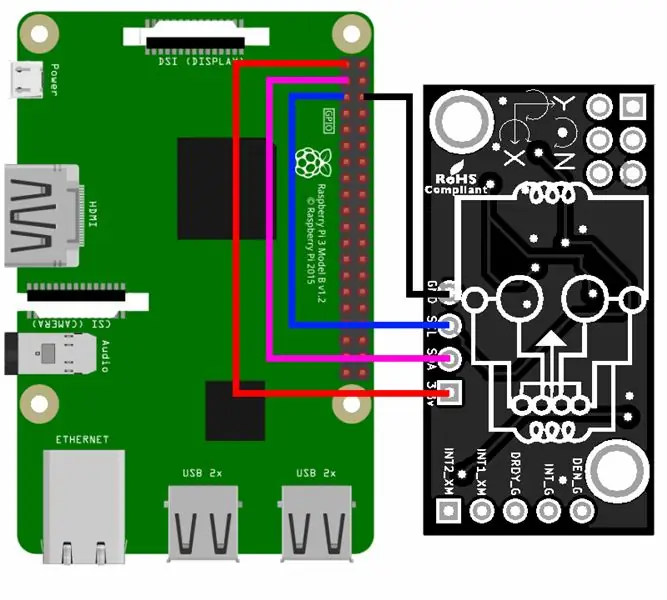
ประสาน Gyroscope กับ RPi Zero W อย่างระมัดระวัง หากคุณไม่เคยทำมาก่อน ฉันแนะนำให้ถามผู้ที่มีประสบการณ์เกี่ยวกับการบัดกรี
Dubbelcheck หรือ tripplecheck หากคุณประสาน 3.3V และ GND อย่างถูกต้อง!
การทำเช่นนี้ไม่ถูกต้องจะทำลาย Gyroscope หรือ RPi Zero W ของคุณ
ขั้นตอนที่ 3: กำหนดค่า RPi ของคุณ
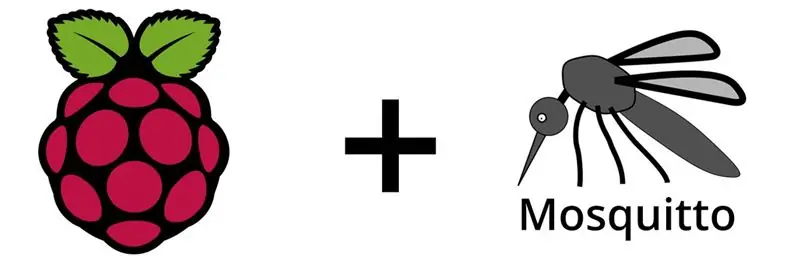
กำหนดค่า RPi ทั้งสองของคุณ
คำแนะนำหรือลิงก์ที่เป็นประโยชน์สำหรับกำหนดค่า RPi 3B:
www.raspberrypi.org/help/noobs-setup/2/
caffinc.github.io/2016/12/raspberry-pi-3-h…
คำแนะนำหรือลิงค์ที่เป็นประโยชน์บางประการในการกำหนดค่า RPi Zero W:
github.com/initialstate/pi-zero-w-motion-s…
learn.sparkfun.com/tutorials/getting-start…
หากเป็นเช่นนั้น อย่าลืมอัปเดตและติดตั้งแพ็คเกจต่อไปนี้:
- Python3
- เซิร์ฟเวอร์ Mysql
- ลูกค้า Mysql
- …
เราต้องการ Mosquitto MQTT ด้วย ใช้คำแนะนำต่อไปนี้เพื่อติดตั้ง Mosquitto:
www.instructables.com/id/Installing-MQTT-B…
เคล็ดลับ: ใช้ภาพ Jessie ไม่ใช่ Stretch!
ขั้นตอนที่ 4: ฐานข้อมูล MySql
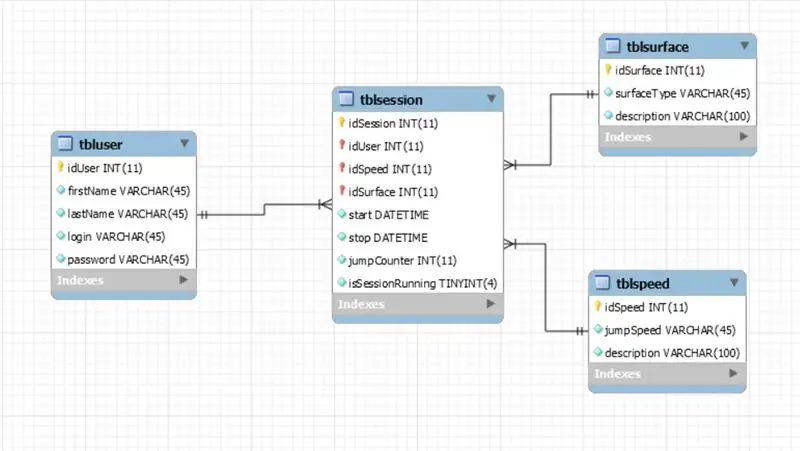
ตอนนี้เราต้องวาดไดอะแกรม ERD สำหรับฐานข้อมูลของเรา ฉันใช้ MySql สำหรับงานนี้
คุณสามารถสร้างฐานข้อมูลของคุณเอง คัดลอกของฉัน หรือเพียงแค่ดาวน์โหลดสคริปต์ของฉันและเรียกใช้มัน
เราจะใช้ RPi 3B ของเราเป็นจุดศูนย์กลางเพื่อเรียกใช้ฐานข้อมูลและเว็บเซิร์ฟเวอร์ของเรา
เคล็ดลับ: ใช้ FileZilla เพื่อคัดลอกไฟล์บน RPi 3B
ขั้นตอนที่ 5: กรอก Zero W
เพื่อให้ Gyroscope ทำงานได้ เราต้องปฏิบัติตามคู่มือนี้:
ozzmaker.com/berryimu-quick-start-guide/
เราใช้ไลบรารี BerryIMU ร่วมกับสคริปต์ที่เขียนไว้ล่วงหน้าเพื่ออ่านค่า Gyros
ฉันจะใช้สคริปต์ "berryIMU-measure-G.py" แต่ฉันได้เพิ่มรหัสเพื่อรับรู้การกระโดดและส่งการข้ามไปยัง Central Point ผ่าน MQTT
ขั้นตอนที่ 6: เว็บแอปพลิเคชัน/รับ MQTT
หากฐานข้อมูลของเราทำงานได้ดี เราสามารถย้ายไปสร้างหรือเว็บแอปพลิเคชันได้!
ฉันใช้ Flask (python) สำหรับแบ็กเอนด์และ html/css สำหรับ frontend แต่คุณมีอิสระที่จะสร้างเว็บแอปพลิเคชันของคุณเอง!
คุณยังสามารถดาวน์โหลดสคริปต์ของฉันเพื่อรับข้อความบน Central Point ผ่าน MQTT ได้อีกด้วย
ขั้นตอนที่ 7: วิ่งและสนุก
บน RPi Zero W ให้เรียกใช้สคริปต์ "berryIMU-measure-G.py" สิ่งนี้จะทำงานได้ดีสำหรับ Zero W.
บน RPi 3B ให้เรียกใช้สคริปต์ "mqtt.py" และเว็บเซิร์ฟเวอร์ของคุณ
ตอนนี้สนุกกับผลลัพธ์ของคุณ!
ขั้นตอนที่ 8: ปลอก (พิเศษ)
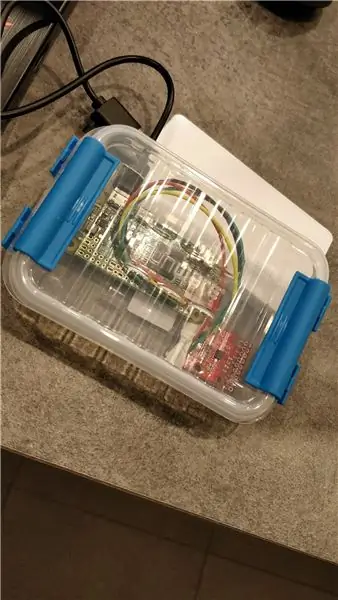
ไปดูในโรงรถของคุณเพื่อหากล่องเก่าและเล็กที่จะใส่ในฮาร์ดแวร์ของคุณ
ฉันใส่ Zero W ลงในกล่องเล็กๆ ที่ฉันพบ แน่นอน ฉันใช้วัสดุบางอย่างเพื่อให้แน่ใจว่าฮาร์ดแวร์ของฉันไม่สามารถขยับได้
แค่สร้างสรรค์!
แนะนำ:
การออกแบบเกมในการสะบัดใน 5 ขั้นตอน: 5 ขั้นตอน

การออกแบบเกมในการสะบัดใน 5 ขั้นตอน: การตวัดเป็นวิธีง่ายๆ ในการสร้างเกม โดยเฉพาะอย่างยิ่งเกมปริศนา นิยายภาพ หรือเกมผจญภัย
การตรวจจับใบหน้าบน Raspberry Pi 4B ใน 3 ขั้นตอน: 3 ขั้นตอน

การตรวจจับใบหน้าบน Raspberry Pi 4B ใน 3 ขั้นตอน: ในคำแนะนำนี้ เราจะทำการตรวจจับใบหน้าบน Raspberry Pi 4 ด้วย Shunya O/S โดยใช้ Shunyaface Library Shunyaface เป็นห้องสมุดจดจำใบหน้า/ตรวจจับใบหน้า โปรเจ็กต์นี้มีจุดมุ่งหมายเพื่อให้เกิดความเร็วในการตรวจจับและจดจำได้เร็วที่สุดด้วย
วิธีการติดตั้งปลั๊กอินใน WordPress ใน 3 ขั้นตอน: 3 ขั้นตอน

วิธีการติดตั้งปลั๊กอินใน WordPress ใน 3 ขั้นตอน: ในบทช่วยสอนนี้ ฉันจะแสดงขั้นตอนสำคัญในการติดตั้งปลั๊กอิน WordPress ให้กับเว็บไซต์ของคุณ โดยทั่วไป คุณสามารถติดตั้งปลั๊กอินได้สองวิธี วิธีแรกคือผ่าน ftp หรือผ่าน cpanel แต่ฉันจะไม่แสดงมันเพราะมันสอดคล้องกับ
การลอยแบบอะคูสติกด้วย Arduino Uno ทีละขั้นตอน (8 ขั้นตอน): 8 ขั้นตอน

การลอยแบบอะคูสติกด้วย Arduino Uno ทีละขั้นตอน (8 ขั้นตอน): ตัวแปลงสัญญาณเสียงล้ำเสียง L298N Dc ตัวเมียอะแดปเตอร์จ่ายไฟพร้อมขา DC ตัวผู้ Arduino UNOBreadboardวิธีการทำงาน: ก่อนอื่น คุณอัปโหลดรหัสไปยัง Arduino Uno (เป็นไมโครคอนโทรลเลอร์ที่ติดตั้งดิจิตอล และพอร์ตแอนะล็อกเพื่อแปลงรหัส (C++)
เครื่อง Rube Goldberg 11 ขั้นตอน: 8 ขั้นตอน

เครื่อง 11 Step Rube Goldberg: โครงการนี้เป็นเครื่อง 11 Step Rube Goldberg ซึ่งออกแบบมาเพื่อสร้างงานง่ายๆ ในรูปแบบที่ซับซ้อน งานของโครงการนี้คือการจับสบู่ก้อนหนึ่ง
